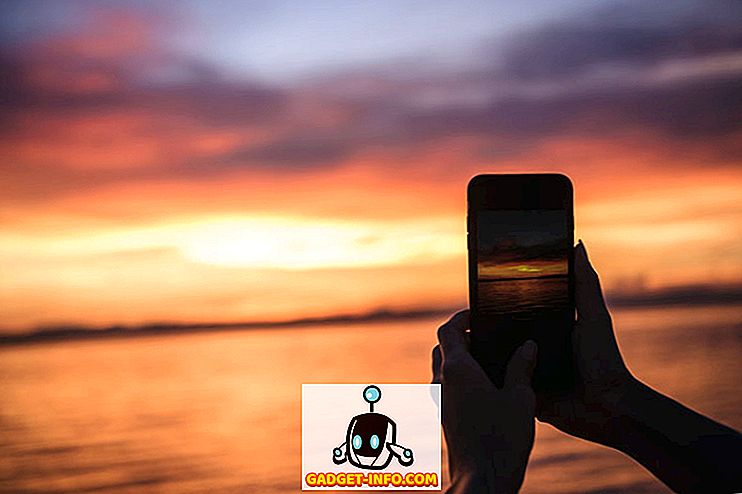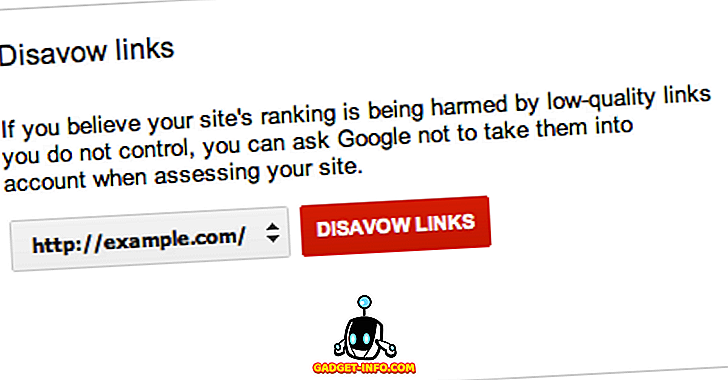Vivo V9 (₹ 22, 990) on uusim nutitelefon hiina nutitelefoni hiiglasest Vivo ja see toob kaasa palju uusi funktsioone, mida eelmistel Vivo nutitelefonidel ei olnud. Nutitelefon näeb täiesti ilus ja tundub käes väga hea. Ma ei saa sind süüdistada, kui olete selle telefoni juba ostnud. Kui te seda teete, siis te armastate seda artiklit, sest me näitame teile parimaid 15 Vivo V9 funktsioone, näpunäiteid ja nippe, mis aitavad teil nutitelefonist maksimaalselt ära kasutada. Niisiis, võtke Vivo V9 välja ja alustage õppimist, kuidas neid Vivo V9-d kasutada.
Vivo V9 funktsioonid, nõuanded ja trikid
Kuna meil on pikk Vivo V9 näpunäidete ja trikkide nimekiri, olen jaganud artikli erinevatesse osadesse, et aidata teil hüpata funktsioonidele, mida soovite kasutada:
Vivo V9 UI funktsioonid
1. iPhone X nagu navigatsioonigestid
Igaüks, kes on näinud Vivo V9-d, teab, et nutitelefon on tugevalt inspireeritud iPhone X-st. Sellel on esipaneel ja vertikaalne kaamera paigutus tagaküljel, mis on sarnane iPhone X disainiga. Vivo V9 töötab isegi nagu iPhone X ja mitte lihtsalt välja näeb, saate lubada žesti navigeerimise, mis asendab Android navigeerimisnupud uue iPhone X-ga sarnase žestiliidese abil. Žesti navigeerimise lubamiseks minge menüüsse Seadistused -> Süsteemi navigeerimine -> Navigeerimise žestid ja aktiveerige see .

Kui te seda teete, annab Vivo V9 teile demo selle kohta, kuidas navigeerimis žeste kasutada. Mine läbi demo ja navigeerimise žestid lubatakse teile. Nüüd näete, et Androidi navigeerimisklahvid on asendanud kolm uut baari. Juhtimiskeskuse käivitamiseks võite vasakpoolses ribas tõmmata, keskel asuval ribal liikuda, sirvida paremale ribale, et minna tagasi ühe lehekülje juurde, ja pühkige ja hoidke keskmist riba, et käivitada menüü Recents.

2. Suumimine kallutamisega
Üks Vivo V9 ainulaadseid omadusi on see, et nutitelefon võimaldab pilte suumida vaid ühe sõrmega. Kuid see funktsioon ei ole vaikimisi sisse lülitatud ja peate selle käsitsi kasutama. Selle funktsiooni lubamiseks avage piltide suurendamiseks ja selle lubamiseks menüükäsk Seaded -> Nutikas liikumine -> Kallutage.

Kui olete selle valiku sisse lülitanud, saate pildi suurendada ja vähendada, asetades lihtsalt ühe sõrme pildile ja kallutades nutitelefoni edasi ja tagasi. Kui kallutate telefoni enda poole, suumib see pilte ja vastupidi . See on suurepärane omadus kasutajatele, kes soovivad oma nutitelefoni kasutada suurema osa ajast.
3. Kohandatud kaardistatud klahvid
Minu Vivo V9 lemmik uus funktsioon on see, mis võimaldab mul nutitelefoni võtmed kaardistada erinevatele toimingutele, näiteks rakenduse käivitamiseks. Vivo V9 klahvide kohandatud kaardistamiseks minge menüüsse Seaded -> Nutikas Klõpsa ja vali rakendus, mida soovite klahvi vajutades käivitada . Praegu saab kaardistada ainult helitugevuse vähendamise nuppu, nii et pidage seda meeles.

Kui soovite valida rakenduse, mis ei ole vaikimisi esitatud süsteemirakendused, võite puudutada valikut „Luba rakendus“ ja valida rakendus, mida soovite käivitada . Viimane asi, mida siin meeles pidada, on see, et see funktsioon toimib ainult lukustusekraanil ja ka siis, kui meediat telefoni ei mängita.

4. Tõstke üles
Viimane kasutajaliidese trikk, mida ma tahan teile näidata, on “Raise to wake” funktsioon, mis äratab teie Vivo V9, kui tõstate telefoni üles. See funktsioon töötab koos Vivo V9 uue näo vabastamise funktsiooniga ja avab seadme ilma, et peaksite midagi tegema. See on veel üks funktsioon, mis on iPhone X-st otse üles tõstetud.


Vivo V9 kõned
1. Kohandatud kõne salvestamine
Kõne salvestamine on funktsioon, mida paljud firmad nagu OnePlus ja Xiaomi kasutavad oma nutitelefonidega. Funktsioon on tõesti mugav ja see on Vivo V9 koos mõne lisavõimuga. Mitte ainult saate lubada kõnede salvestamist kõigi kõnede või numbrite puhul, mida ei salvestata Vivo V9-sse, samuti saate määrata kontaktid, kellele soovite kõnesid salvestada .

See on minu jaoks väga mugav funktsioon, sest mulle meeldib oma kolleegidega helistada, nii et ma ei jäta mingeid meie arutelu punkte. Kuid ma ei salvesta oma sõprade ja perekonna kõnesid, sest ma ei taha oma telefoni salvestust täita. Vivo V9 aitab mul seda teha, valides kohandatud kontaktid, mille jaoks ma tahan oma kõned salvestada. Selle funktsiooni kasutamiseks minge menüüsse Seaded -> Telefon -> Salvesta seaded ja puuduta „Salvesta kohandatud kõned automaatselt “. Nüüd puudutage Kohandatud nuppu ja valige numbrid, mida soovite kõnede salvestamiseks.

2. Nutikas madal helitugevuse lülitamine
Veel üks Vivo V9 omadus, mida ma armastan, on "Smart low volume", mis langeb automaatselt ringi helitugevuse niipea, kui tõstate telefoni üles ja tuvastate oma näo. See on tõesti mugav olukordades, kus otsustate, kas helistada või mitte. Selle funktsiooni lubamiseks minge menüüsse Seaded -> Nutikas liikumine -> Nutikas madal helitugevus ja aktiveerige see .

3. Sisseehitatud telefoninumbri identifikaator
Kui teil on kalduvus saada tundmatu numbrite hulgast telefonikõnesid, on see funktsioon väga mugav. Vivo V9-l on sisseehitatud telefoninumbri tunnus, mis töötab täpselt nagu Truecaller ja identifitseerib helistaja identiteedi.

Selle lubamiseks minge menüüsse Seaded -> Telefon -> Imelik numbri tuvastamine võrgus ja lülitage see sisse .

Vivo V9 kaamera funktsioonid ja trikid
1. Live Fotod
Vivo-telefonid on üldtuntud kaameratelefonidena, kuna nad võtavad tõesti suurepäraseid pilte. See ei tulene ainult kaamera riistvara tõttu, mida Vivo kasutab, vaid ka tarkvara. Vivo kaamerarakendus on suur ja toob palju funktsioone, mida enamik nutitelefonid ei leia. Üks nendest funktsioonidest on Live Photo, mis võimaldab kasutajatel salvestada väikeseid videoid, mida nad saavad paljastada ja fotot hoides hoida. See on ka üks omadustest, mida Vivo iPhone'ilt laenatud. Otsepildi kasutamiseks käivitage kaamera rakendus ja puudutage ikooni Live Photo (Live pilt) (märgitud alloleval pildil) .

2. Kaamera hääljuhtimine
Vivo V9 kaamera üks parimaid omadusi on võime seda juhtida ainult oma häälega. See funktsioon on tõesti mugav, kui olete olukordades, kus te ei saa katiku nuppu füüsiliselt vajutada. Selle funktsiooni lubamiseks käivitage esmalt kaamera rakendus ja seejärel klõpsake üleval paremal asuval seadete hammasratta ikoonil. Siin, kolmandas reas ülevalt, puudutage "Voice". Nüüd saate lihtsalt öelda „juust” ja kaamera salvestab pildi automaatselt.

3. Portree režiim
Üks omadus, mida iPhone'i kaamerad tõeliselt populaarseks tegid, oli portree-kaadrid. Kuna iPhone 7 Plus on portree-režiimi kasutuselevõtt, on enamik Androidi tootjaid alustanud oma nutitelefonide portree-režiimi lisamist ja Vivo V9 ei erine. Erinev on see, et Vivo V9 suudab pildistada portreid nii taga- kui ka esikaameratest . Pildistamiseks kaameraga, puudutage lihtsalt enne pildistamist portree režiimi ikoone.

4. AR kleebised
Vivo V9 toob ka AR Kleebiste funktsiooni, mis on viimastel kuudel muutunud väga populaarseks. AR-kleebiste avamiseks libistage kaamera pildinäidikut paremalt vasakule, kuni näete režiimi „AR-kleebised” . AR-kleebiste muutmiseks puudutage esmalt naeratuse ikooni ja seejärel valige need, mida soovite kasutada. Pidage meeles, et kleebised laaditakse alla, enne kui saate neid kasutada, nii et kui te ei ole mobiilse andmeside plaanis, laadige kleebised alla ainult WiFi-ühendusega.

Muud Vivo V9 trikid
1. Näo avamine ja rakenduse lukustus
Nagu te teate, toob Vivo V9 kaasa ka uue näo avamise funktsiooni, mis võimaldab kasutajatel oma nutitelefoni oma nägu avada. Kuid kas teadsite, et saate ka oma rakenduste parooli kaitsta, kasutades näo vabastamise andmeid? Noh, saate ja seada selle üles, peate esmalt nägu vabastama. Selleks minge menüüsse Seaded -> Sõrmejälje nägu ja parool -> Nägu.

Siin puudutage „Lisa näoandmeid“ ja järgige juhiseid, et lisada oma nägu telefoni . Pidage meeles, et Vivo V9 näo avamine ei ole nii ohutu kui FaceID iPhone X-s, nii et seda ei kasutata sellistes asjades nagu maksmine ja pangandus. See tähendab, et Vivo V9 võimaldab teil oma rakenduste kaitsmiseks kasutada näo vabastamise funktsiooni.

Rakenduse lukustamiseks näo lukustuse funktsiooni abil puudutage sõrmejälgede, näo ja parooli menüüs valikut „Privaatsus ja rakenduste krüpteerimine” . Kui olete juba „Face data” lisanud, annab see võimaluse „Enable facial authentication”. Puudutage selle sisselülitamiseks nuppu “on”.

2. Blurige konkreetsed rakendused menüüs „Viimased rakendused”
Rakenduse Hiljutised rakendused näitavad hiljuti kasutatud rakenduste mini eelvaateid. Kui keegi on piisavalt naljakas, saab ta oma privaatset teavet väljavõtteid kasutada menüüst Hiljutised rakendused. Õnneks toob Vivo V9 välja funktsiooni, mis võib hägustada viimaste rakenduste menüü kaarte, et vältida andmete varguse toimumist .

Selle funktsiooni lubamiseks avage menüükäsk Seaded -> Veel seadeid -> Viimased rakendused ja aktiveerige valik „Blur Display“ . Kui olete seda teinud, saate oma andmete kaitsmiseks valida menüüst Hiljutised menüüd, mida soovite hägustada.

3. Taskulampide teated
Teine omadus, mis võib olla kasulik, on taskulampide teatised, mis nagu teie nimi viitab, lülitab teie taskulambi sisse, kui saate teateid . See funktsioon säästab teid ajal, mil te ei soovi ühtegi teatist ära jätta.

Selle funktsiooni lubamiseks minge menüüsse Seaded -> Veel seadeid -> Taskulampide teated ja lubage see.

4. Sõnumite jaoks spetsiaalne jaotusekraan
Üks lahedamaid omadusi, mida Vivo V9 tabelisse suunab, on spetsiaalne jagatudekraanirežiim sõnumite saatmiseks. Põhifunktsioon võimaldab põhimõtteliselt sujuvalt muuta täisekraani rakenduse jagatud ekraani režiimi, kui saadate teate ja puudutate teate.

Põhimõtteliselt juhtub, et te saate teate ujuva mullina (mõtle Facebook Messenger) ja mulliga koputades avaneb sõnumirakendus jagatud ekraanirežiimis rakendusega, mille olete juba sisse lülitanud. Selle funktsiooni lubamiseks minge menüüsse Seadistused -> Smart Split -> Sõnumiekraani jagamine ja lubamine . Siin saate valida ka rakendused, mille jaoks soovite arukalt jagatud ekraanirežiimi lubada.

Kasutage oma Vivo V9-d nagu pro seda vinge trikke
Loodan, et sa leidsid need näpunäited ja nipid kasulikuks ja õppisid midagi uut. Vivo V9 on varustatud paljude peidetud funktsioonidega ja need on vaid mõned kõige olulisemad. Kui teile meeldib see artikkel ja soovite näha Vivo V9 selliseid varjatud funktsioone, andke meile sellest teada allpool olevas kommentaaride osas.